כיצד לפתור את הבעיה ב- Pixel 4 bootlooping לאחר התקנת מודול Magisk
מדריך לפתרון בעיות / / August 05, 2021
אם אתה הבעלים של ההיצע האחרון של גוגל, פיקסל 4 או פיקסל 4 XL ואתה נתקל בבעיות לולאת אתחול במכשיר שלך, פוסט זה הוא בדיוק בשבילך. מכיוון שבפוסט זה אנו נדריך אותך כיצד לתקן את בעיית הלולאה של פיקסל 4 לאחר התקנת מודול Magisk. יש לציין כי TWRP לא יהיה כאן בקרוב עבור מכשירי פיקסל 4, אך יש דרכים לעבור Magisk שדרכו אתה יכול להתעסק במערכת ההפעלה של Android ולצאת מבעיות הלולאה של האתחול שלך התקן. האשראי מגיע למפתח XDA, טולסאדיבר לאספקת קבצי תמונה פיקסל 4 ו -4 XL המסייעים לך לשחזר את המכשירים שלך מאותה לולאת האתחול המעצבנת.
עם זאת, שים לב שעליך לבצע כמה צעדים נוספים על מנת להיפטר בהצלחה מבעיית לולאת האתחול במכשיר ה- Pixel 4 שלך. ולשם כך, אנו ממליצים לך לעקוב אחר המדריך השלם. יש כמה קבצים שאתה צריך להוריד ולהכין איתם לפני כן כדי להתחיל בהליך של תיקון בעיית לולאת האתחול במכשיר ה- Pixel 4 שלך באמצעות מודול Magisk. חוץ מזה, לא ניקח שום עזרה מההחלמה TWRP הלא-יעילה גם עבור מדריך זה. לכן, ללא כל התייחסות נוספת, הבה ניכנס ישר למאמר עצמו:

תוכן עניינים
-
1 כיצד לפתור את הבעיה ב- Pixel 4 bootlooping לאחר התקנת מודול Magisk
- 1.1 הורדות
- 1.2 דרישות קדם
- 1.3 שלבים לתיקון בעיית looping אתחול
כיצד לפתור את הבעיה ב- Pixel 4 bootlooping לאחר התקנת מודול Magisk
אך לפני שנתחיל בצעדים להתגבר ולתקן את בעיית לולאת האתחול בפיקסל 4 שלך בעזרת מודול Magisk, כאמור, עליך להוריד כמה קבצים כדי לעקוב אחר מדריך זה כראוי.
הורדות
- תמונת ליבת Magisk: פיקסל 4
- תמונת ליבת Magisk: פיקסל 4 XL
- ADB וכלי Fastboot
דרישות קדם
- הקפד לאתחל את המכשיר למצב Fastboot.
- לשם כך, כבה את הטלפון החכם שלך.
- לאחר מכן, לחץ יחד על לחצן הפחתת עוצמת הקול + הפעלה למשך זמן מה.
- אם המכשיר שלך עדיין נמצא תחת לולאת אתחול, עליך ללחוץ שוב ושוב על כפתור עוצמת הקול כדי להגיע למצב Fastboot.
- כמו כן, העתק והדבק אחד מקבצי התמונה של Magisk Core בהתקן המתאים שלך תחת תיקיית כלי הפלטפורמה. אל תשנה את שם הקובץ.
שלבים לתיקון בעיית looping אתחול
כעת, לאחר שתסיים עם ההורדה והדרישות המוקדמות, תוכל לבצע את השלבים הבאים בזהירות בכדי לצאת מבעיות לולאת האתחול במכשיר שלך.
- ראשית, חבר את ה- Pixel 4 / 4XL למחשב האישי שלך. ודא שהוא נמצא במצב Fastboot.
- חלץ את התוכן של קובץ ADB ו- Fastboot במחשב שלך ופתח שורת פקודה תחת אותה תיקייה.
- כעת עליך להזין את הפקודות הבאות כדי לבצע את קבצי ה- Magisk Core בטלפון החכם Pixel 4 / 4XL שלך
לפיקסל 4:תמונה של אתחול fastboot-newpixel4.img
לפיקסל 4 XL:תמונה של אתחול fastboot-newpixel4xl.img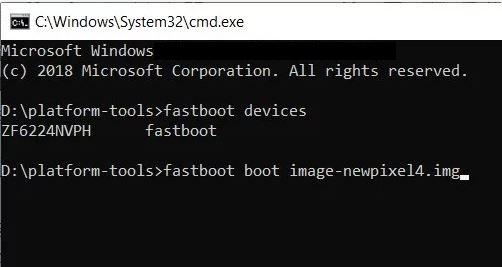
- לאחר שתסיים לבצע את הפקודות הנ"ל על סמך המכשיר שלך, הטלפון החכם שלך לא יאותחל למערכת ההפעלה.
- שים לב שבמהלך הליך זה יהיה לך גם שורש זמני.
- הקפד לא להפעיל מחדש את המכשיר שלך מכל סיבה שהיא, גם אם לוקח זמן מה לבצע אתחול למערכת ההפעלה.
- כעת, לאחר אתחול המכשיר, עבור אל הגדרות והפעל את ניפוי USB אוֹפְּצִיָה. לשם כך, עבור אל הגדרות> אודות טלפון> הקש על מספר בניין 7 פעמים> אפשרויות מפתח> אפשר איתור באגים ב- USB.
- תקבל הודעת הודעה במכשיר שלך כדי לאפשר איתור באגים ב- USB. הקש על אישור.

- לבסוף, עליך להזין את הפקודה שלהלן כדי להסיר את התקנת מודול Magisk שהתקנת ב- Pixel 4 / 4XL שלך:
adb לחכות למכשיר מעטפת magisk - הסר מודולים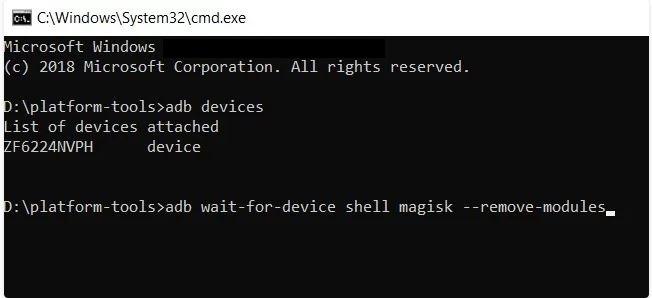
- לאחר מכן, המכשיר שלך יאתחל מחדש. תן לאתחול מחדש לקרות כרגיל.
- זהו זה! עכשיו פתרת בהצלחה את בעיית לולאת האתחול במכשיר שלך באמצעות מודול Magisk.
אז הנה לך מהצד שלי בפוסט הזה. אני מקווה שאהבתם את הפוסט הזה והצלחתם לצאת מבעיית לולאת האתחול שמציגה בסמארטפון פיקסל 4 / 4XL. ספר לנו בתגובות למטה אם אהבת את הפוסט הזה וגם כן מזכיר את כל הקשיים שנתקלת בהם בעת ביצוע אחת מהשלבים שהוזכרו לעיל. עד הפוסט הבא... לחיים!
משווק דיגיטלי מוסמך של Six Sigma ו- Google שעבד כאנליסט עבור MNC מוביל. חובב טכנולוגיה ורכב שאוהב לכתוב, לנגן בגיטרה, לנסוע, לרכוב על אופניו ולהירגע. יזם ובלוגר.



